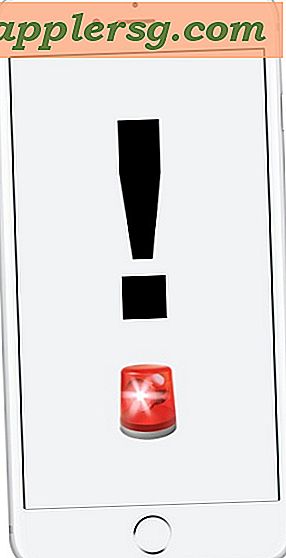Verwandle jede Sprachaufnahme in einen Klingelton für iPhone
Hast du dir jemals gewünscht, dass du deine Kinderstimme in einen entzückenden Klingelton verwandeln könntest, der sagt "Daddy antwort dein Handy!"? Oder vielleicht eine Nachricht von Ihrem Ehepartner sagen "Hallo Schatz", wenn Sie einen Anruf von ihrem Handy bekommen? Vielleicht möchten Sie sich selbst sagen hören "Akt beschäftigt!", Wenn Ihr Chef anruft? Oder vielleicht das Geräusch Ihres Hundes bellen, wenn Sie einen Anruf von Ihrem Hund bekommen (ok das ist wahrscheinlich nicht wahrscheinlich)? Sie können dies tun, indem Sie eine Sprachaufnahme in einen Klingelton oder einen Text umwandeln, und das ist viel einfacher als Sie vielleicht denken.

Probieren Sie es aus, wenn Sie es langweilt, Toneffekte oder Teile eines Songs in einen Klingelton zu verwandeln, da dies den Empfang von Telefonanrufen umso angenehmer macht, besonders wenn sie von Leuten kommen, von denen Sie etwas hören möchten.
1: Notieren Sie die Sprachnachricht und senden Sie sie an sich
In Ordnung, so dass dein Herz schmilzt, wenn dein Vierjähriger sagt: "Mama, ich vermisse dich" und du willst das zum Klingelton machen, wenn dein Haus dich anruft.
- Starten Sie "Voice Memos" auf dem iPhone und tippen Sie auf die rote Schaltfläche, um die gewünschte Sprachnachricht aufzuzeichnen
- Tippen Sie dann auf die aufgezeichnete Sprachnotiz, tippen Sie dann auf die blaue Schaltfläche "Teilen" und wählen Sie "E-Mail", um sie an eine E-Mail-Adresse zu senden, die Sie von Ihrem Computer aus abrufen können

Jetzt springen Sie auf Ihren Computer, Mac oder Windows PC funktioniert gut, obwohl Sie wollen, dass Dateierweiterungen sichtbar, so dass Sie es am nächsten Punkt ändern können.
2: Verwandle das Voice Memo in einen Klingelton und importiere es in iTunes
Dies ist der einfachste Teil. Da die Voice Memo-Aufnahmen als ".m4a" -Dateiformat aufgezeichnet und gespeichert werden, müssen Sie die Dateierweiterung nur in "m4r" umbenennen, um sie in einen Klingelton zu konvertieren:
- Ändern Sie die Dateierweiterung von .m4a zu .m4r
- Doppelklicken Sie auf die neu umbenannte .m4r-Datei, um sie in iTunes zu starten. Sie wird unter "Töne" gespeichert.
- Verbinden Sie das iPhone mit dem Computer (oder verwenden Sie die Wi-Fi-Synchronisierung) und ziehen Sie den Klingelton von "Töne" auf das iPhone "

Dies ist die einzige Zeit, die Sie benötigen, um den Computer zu verwenden, und jetzt können Sie zurück zum iPhone gehen, um die Sprachaufnahme als den Klingelton oder den Textton zuzuweisen.
3: Zuweisen der Sprachnotiz als Klingelton (oder Textton)
Wenn Sie bereits Klingeltöne für individuelle Kontakte oder einzelne Texttöne zugewiesen haben, bevor Ihnen dies bekannt sein sollte, müssen Sie sonst Folgendes tun:
- Öffnen Sie Kontakte, suchen Sie den Kontaktnamen, tippen Sie auf "Bearbeiten"
- Wählen Sie entweder "Klingelton" oder "Text", um es zu ändern
- Suchen Sie unter "Klingeltöne" nach dem neu übertragenen Klingelton-Namen (standardmäßig "Memo", wenn Sie ihn nicht umbenannt haben), wählen Sie diesen aus und tippen Sie auf "Speichern".

Erfreuen Sie sich an Ihrem neuen, sehr individuellen Sprachnachrichten-Klingelton oder -Text-Ton!